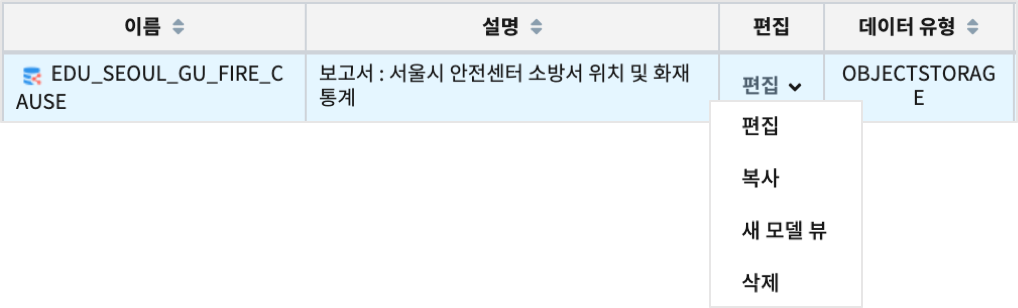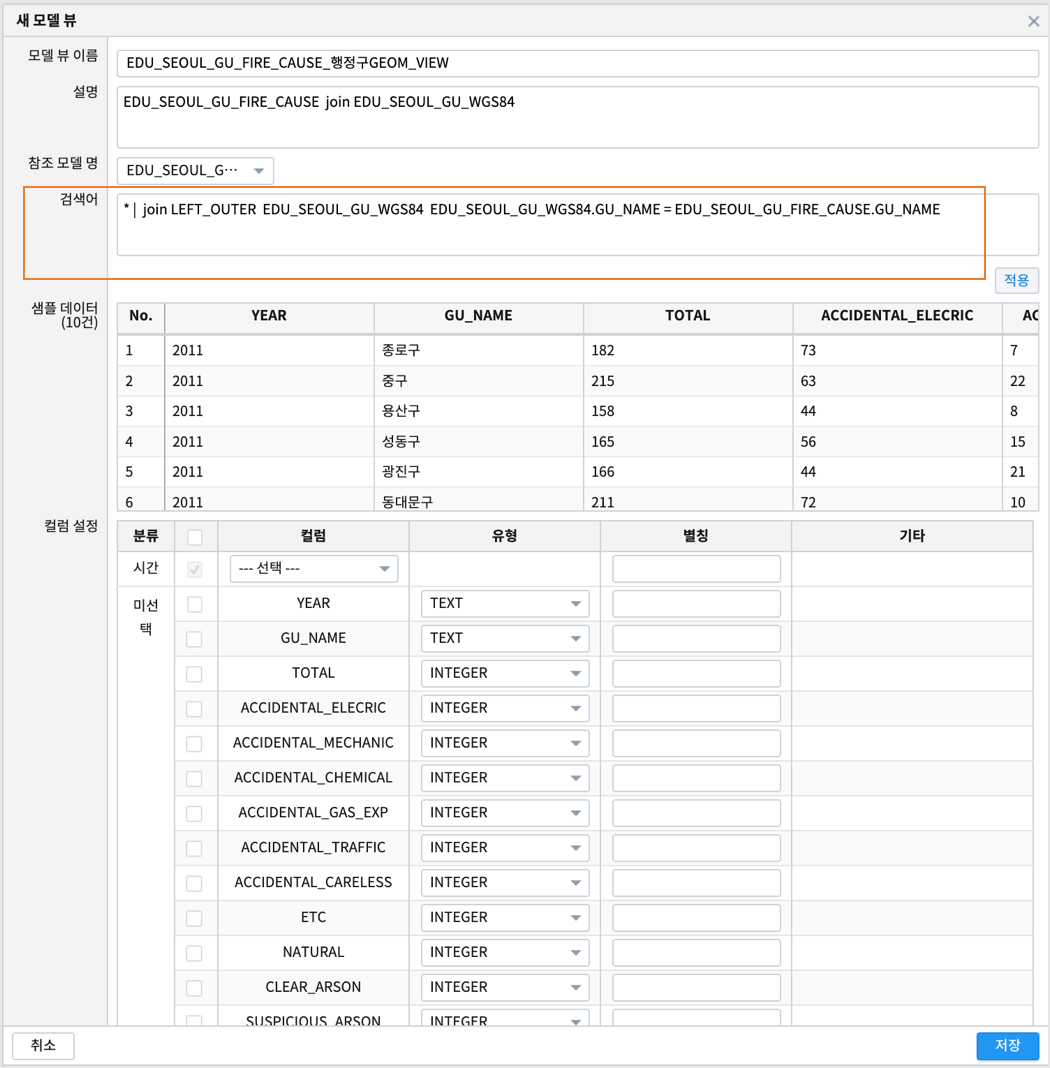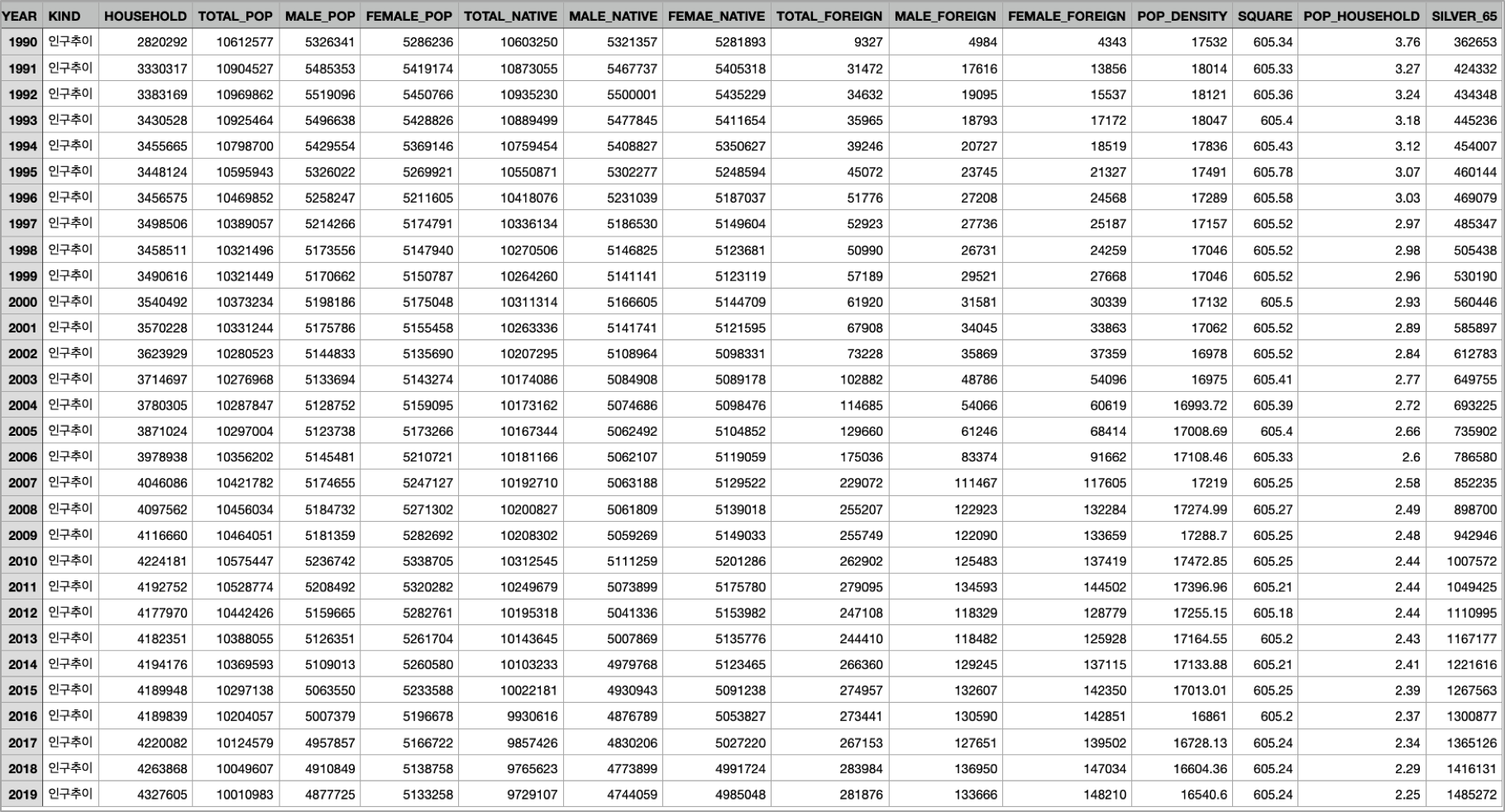데이터 파일을 IRIS 로 업로드하기
데이터모델 로 생성하여 Studio, Analyzer 를 통해 분석과 함께 보고서로 만들 수 있습니다.데이터 업로드 / 데이터 모델 생성하기
Analyzer , Studio 메뉴에서 활용할 수 있습니다.IRIS 에서 제공하는 기본 Object 저장소로 해당 데이터 파일을 업로드합니다.
메인메뉴에서 Discovery 를 클릭 -
파일 브라우저에서 MINIO 를 선택합니다.데이터가 저장될 새 폴더를 생성하거나 이동한 후에
상단의 업로드 를 클릭하여 업로드 절차를 진행합니다.
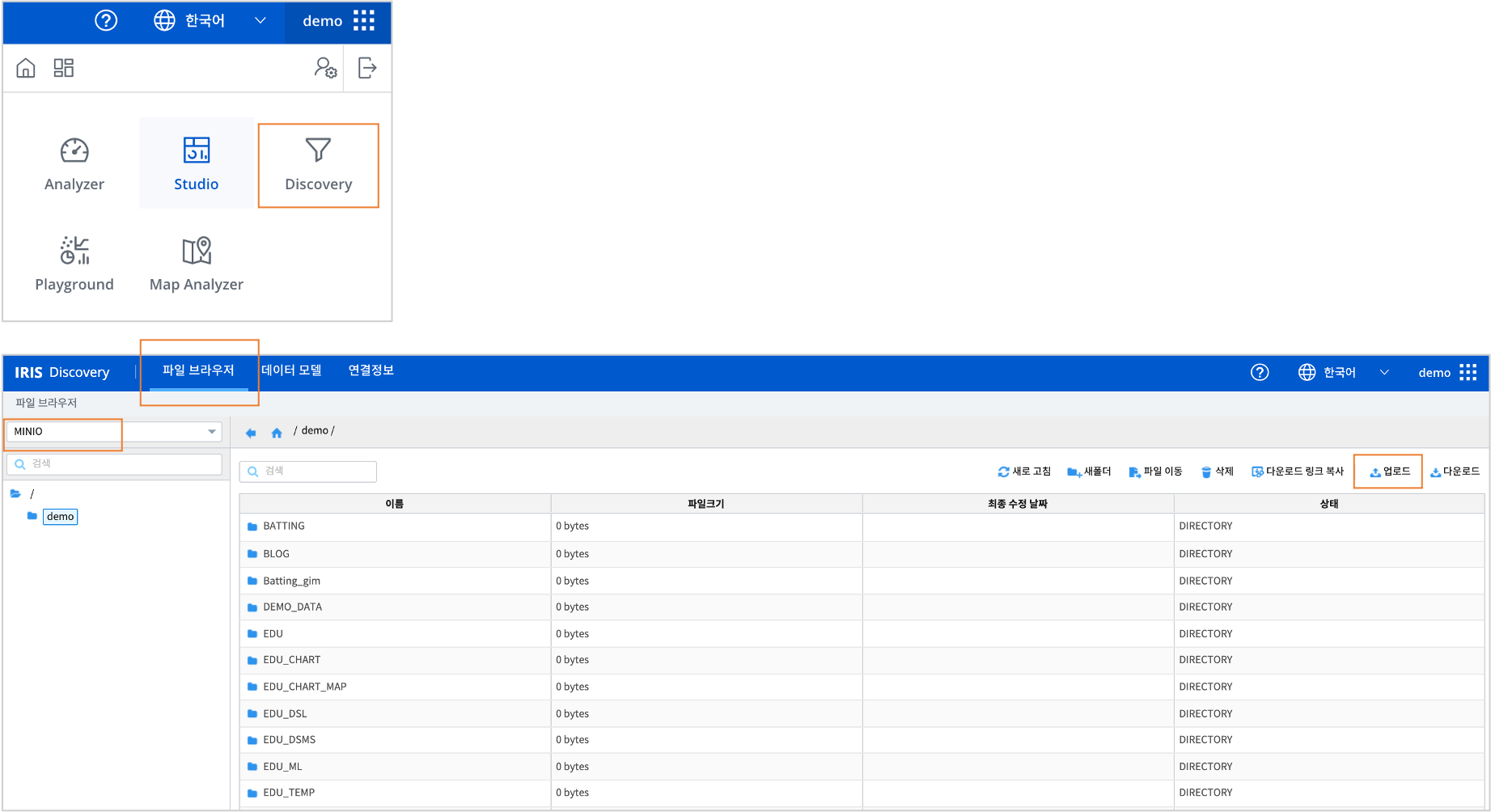
데이터모델 생성하기
메인메뉴에서 Discovery 를 클릭 -
데이터 모델로 진입합니다.새 모델 을 클릭하면 새모델을 설정하는 팝업창이 뜹니다.
모델 이름, 연결정보로 OBJECTSTORAGE 를 선택하고, 연결정보를 콤보박스에서 선택합니다.
대상데이터를 MinIO 브라우저에서 업로드한 파일이름을 찾아서 선택합니다.
데이터모델 컬럼 설정하기
MinIO 에 저장된 각 컬럼의 유형은 TEXT 로 저장되므로, 데이터모델에서 컬럼별 유헝을 변경해야 합니다. 유형은 TEXT, REAL, INTEGER, BIGINT, DATE, TIMESTAMP 로 변환할 수 있습니다. 또한 컬럼명이 영문이라 직관적이지 않으면, 한글 별칭을 추가로 입력할 수 있습니다.
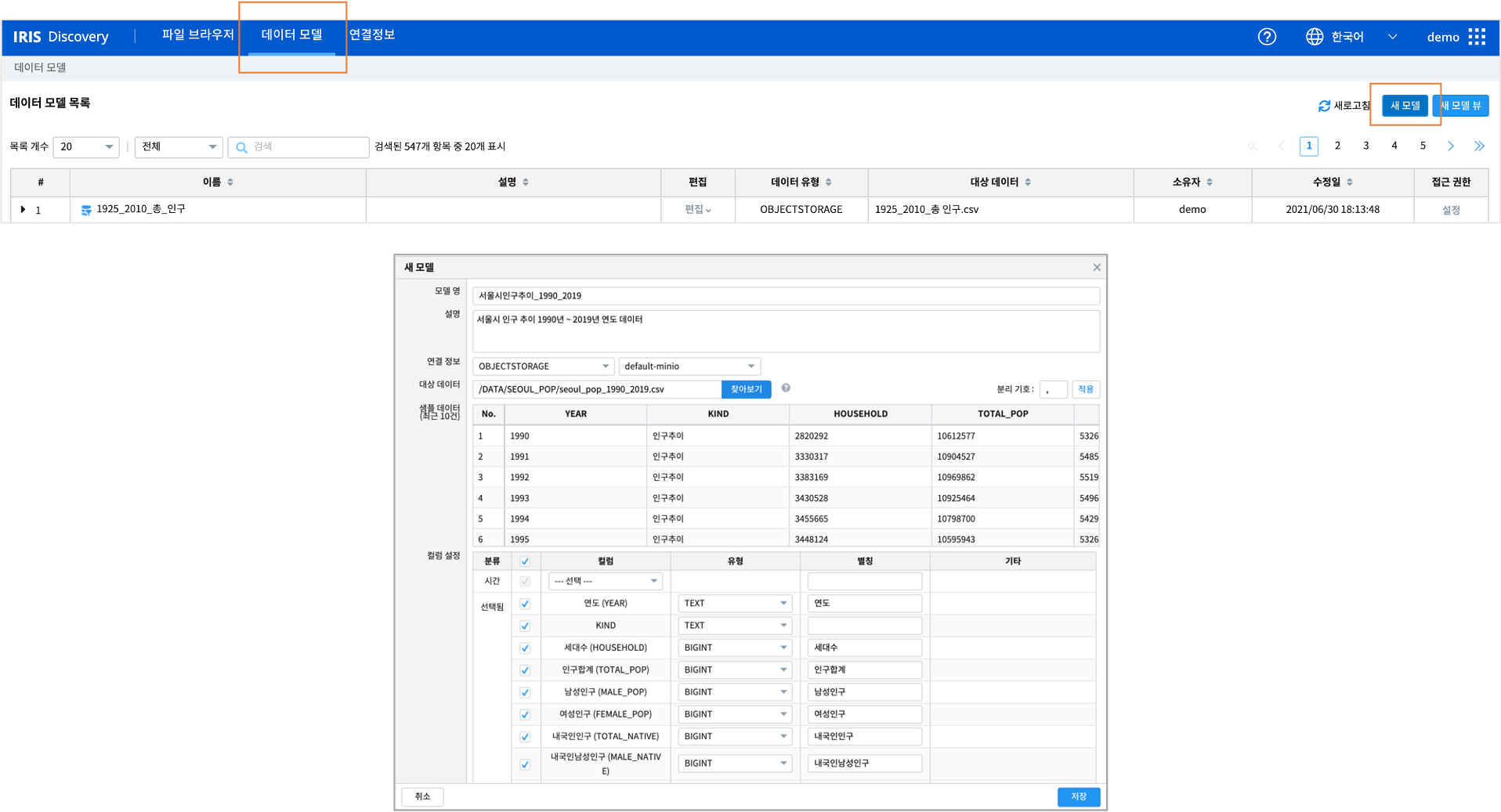
데이터 모델 관련 활용 팁
한글 깨짐 문제
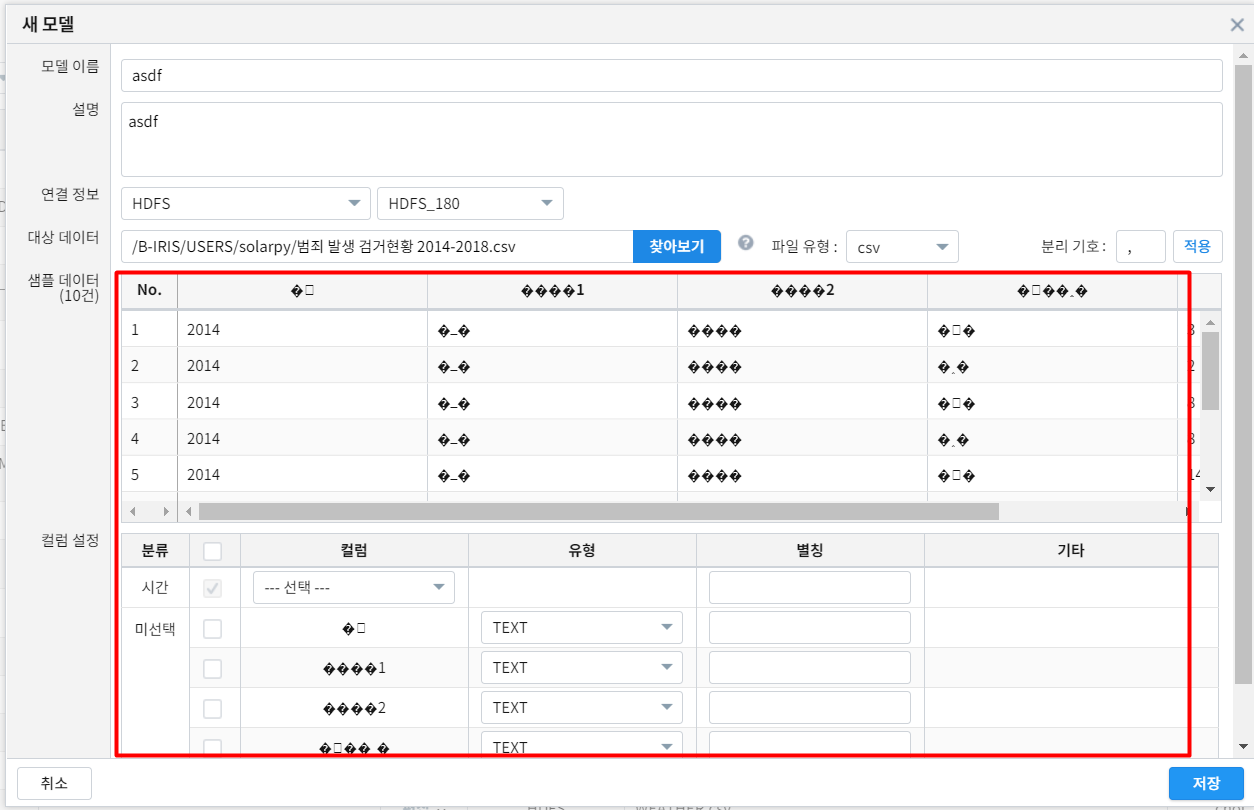
csv 데이터를 인코딩 해주는 과정을 진행하기 위해서
메모장에서 파일을 엽니다.
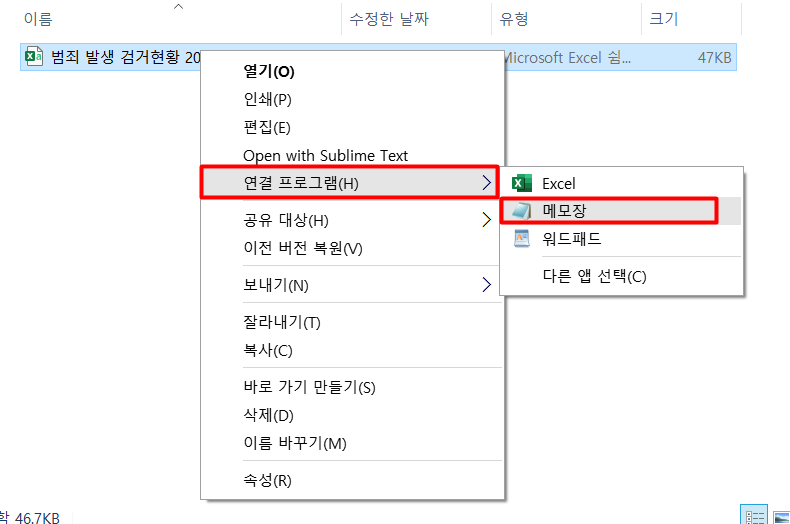
데이터 파일을 메모장으로 열고,
다른 이름으로 저장하기를 클릭한 후 인코딩을 UTF-8 로 바꿔줍니다.
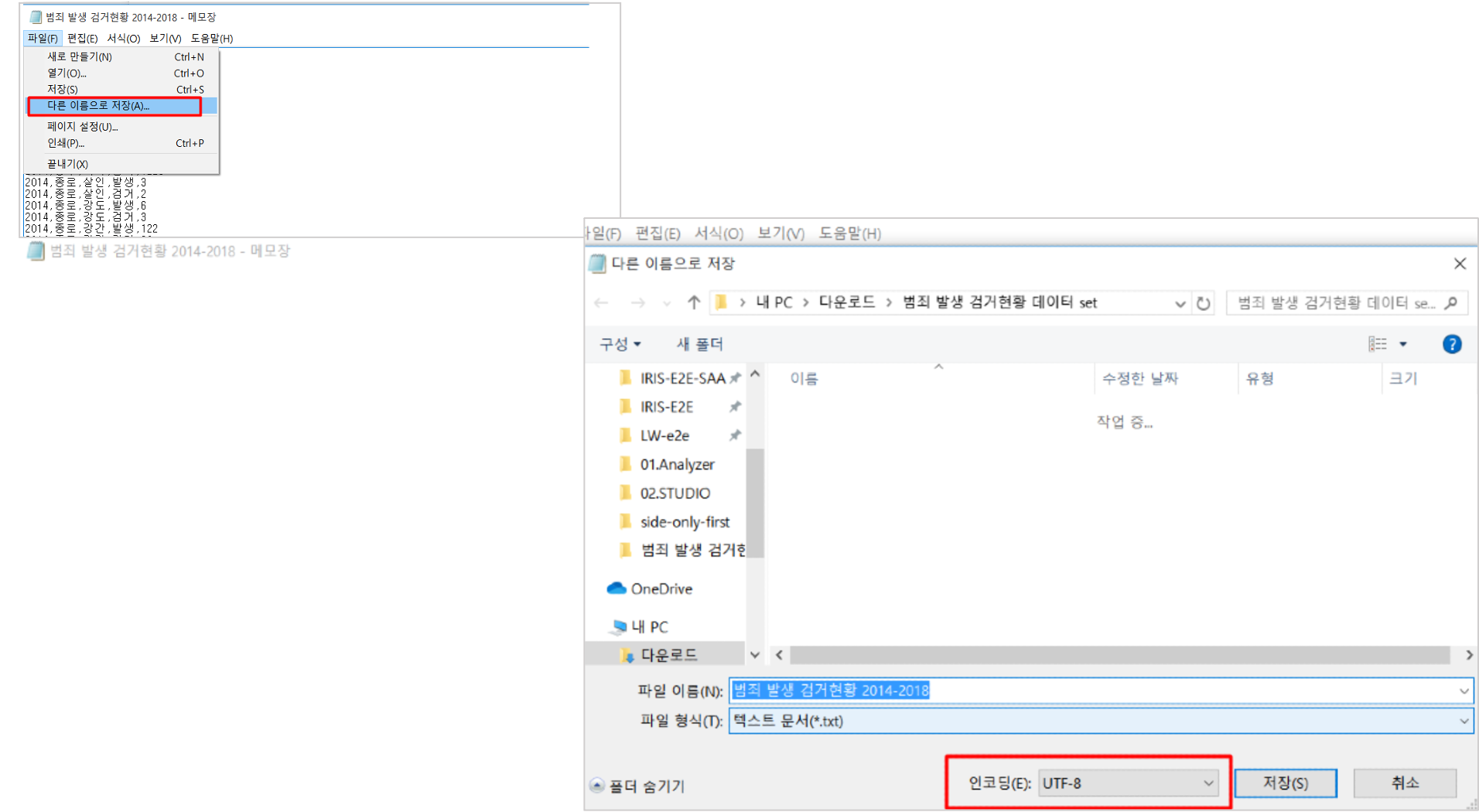
인코딩 UTF-8 로 저장한 파일을 IRIS 에 업로드하여 데이터모델 생성 과정을 진행합니다.
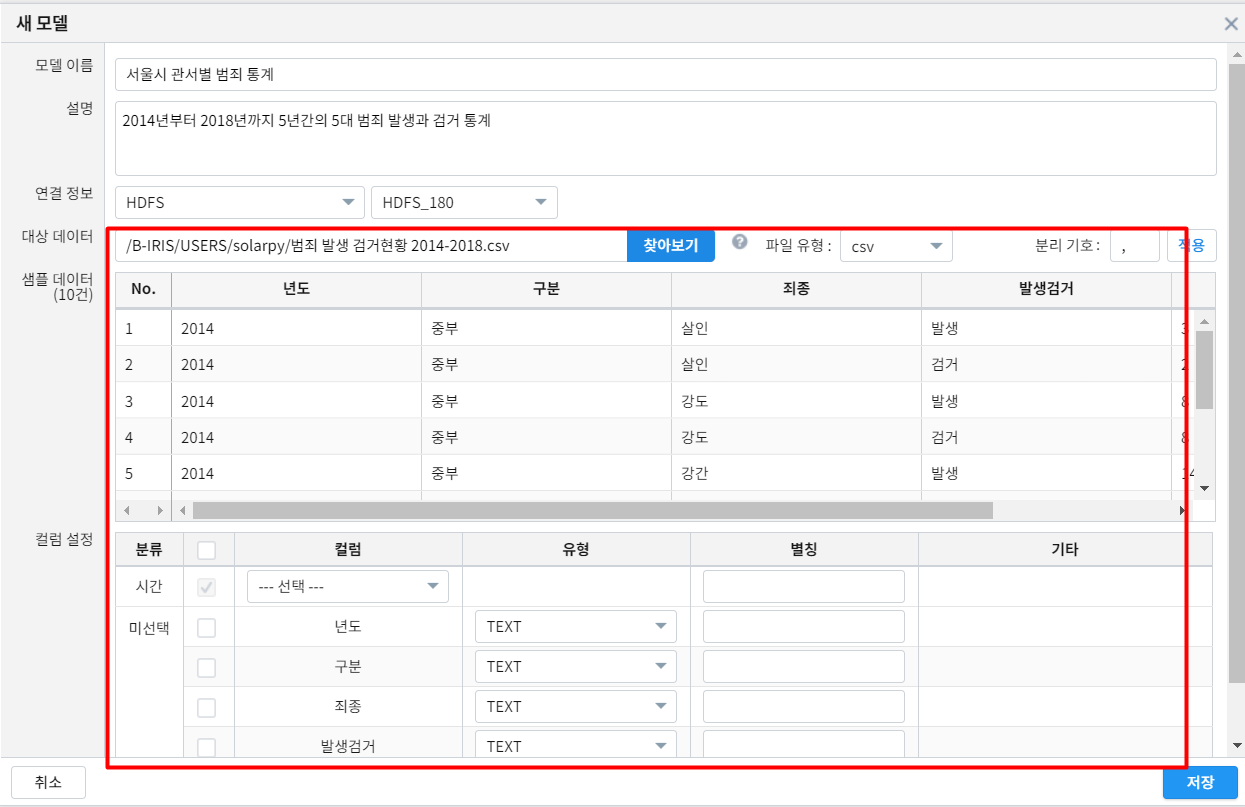
데이터 모델 뷰 생성하기

데이터 모델 뷰를 활용하면 좋은 점
보고서를 만들 때 검색어를 더 단순하게 사용할 수 있습니다.
다른 사용자가 공유한 데이터 모델 중 연결 정보권한이 없어 복사할 수 없는 데이터모델은 모델 뷰 생성으로 복사 기능을 대신할 수 있습니다.
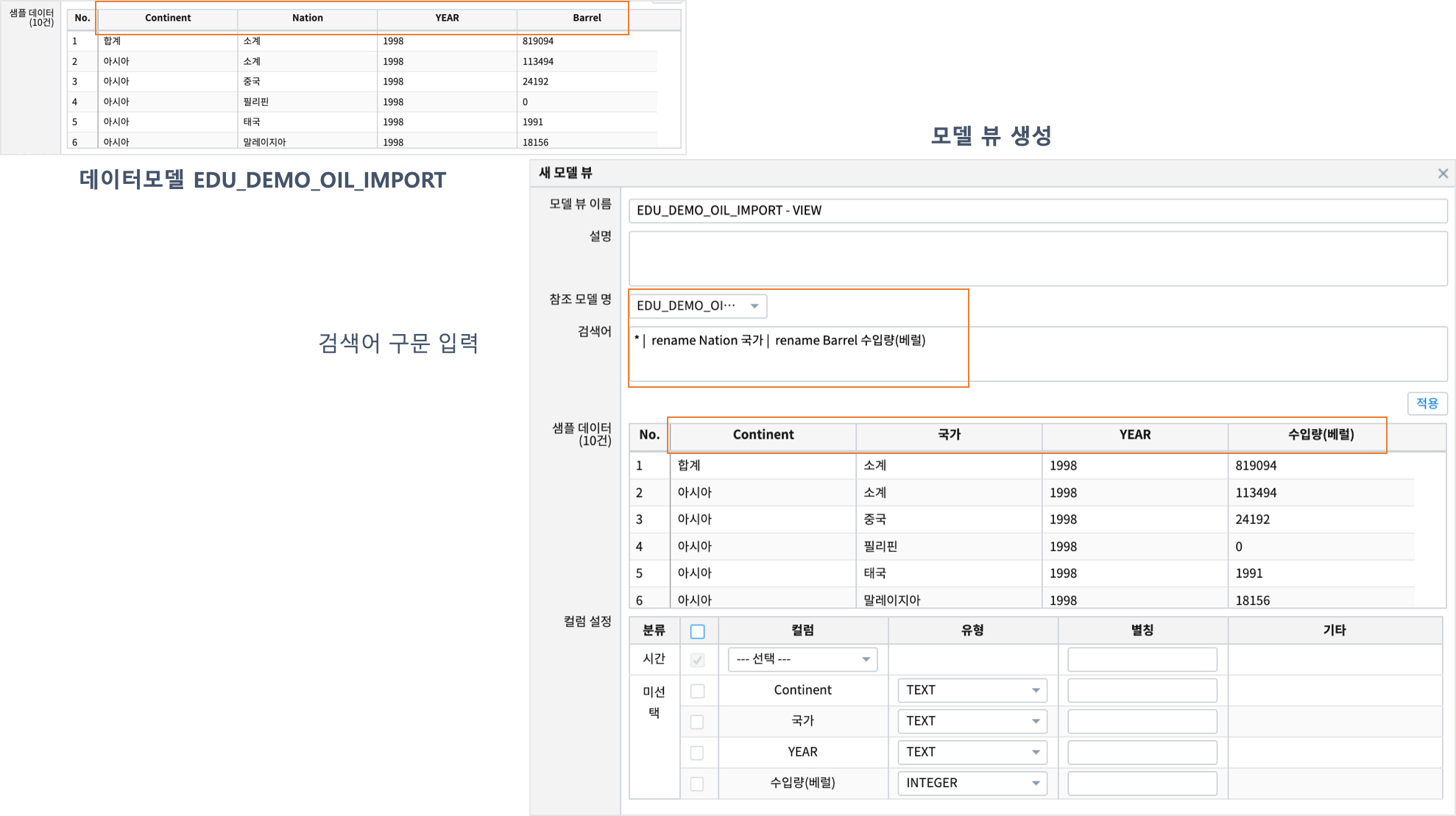
예시 : 다른 데이터 모델과 join 하여 생성한 모델 뷰
검색어
* | join LEFT_OUTER EDU_SEOUL_GU_WGS84 EDU_SEOUL_GU_WGS84.GU_NAME = EDU_SEOUL_GU_FIRE_CAUSE.GU_NAME
모델 뷰 생성 : EDU_SEOUL_GU_FIRE_CAUSE_행정구GEOM_VIEW